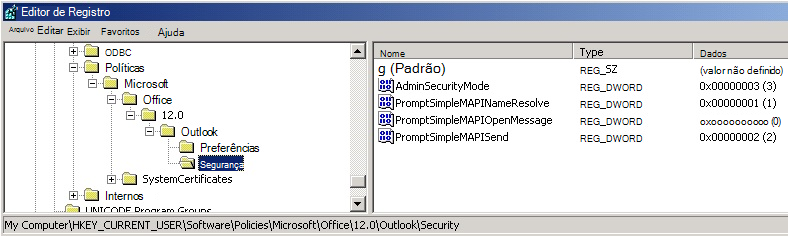Sintomas
Você pode definir as configurações de MAPI simples no Microsoft Office Outlook 2007, usando o objeto de diretiva de grupo. Quando você fizer isso, as configurações de segurança através de programação não podem ser configuradas com êxito.
Resolução
Para resolver esse problema, instale o hotfix 953925 e, em seguida, habilitar o hotfix, configurando as entradas de registro correspondentes. Para fazer isso, execute as seguintes etapas:Importante: essa seção, método ou tarefa contém etapas que informam sobre como modificar o registro. No entanto, sérios problemas poderão ocorrer caso você modifique o registro incorretamente. Portanto, certifique-se de seguir estes passos cuidadosamente. Para obter mais proteção, faça backup do registro antes de modificá-lo. Em seguida, você poderá restaurar o registro caso ocorra um problema. Para obter mais informações sobre como fazer backup e restaurar o registro, clique no número do artigo a seguir para visualizá-lo na Base de Dados de Conhecimento da Microsoft:
322756 como fazer backup e restaurar o registro no Windows
-
Instale o hotfix 953925.Para obter mais informações sobre como fazer isso, clique no número abaixo para ler o artigo na Base de Conhecimento da Microsoft:
953925 descrição do pacote de hotfix do Outlook 2007: 11 de junho de 2008
-
Defina os dados do valor de uma ou mais das seguintes entradas do registro para 1 (padrão, PromptUser), 2 (AutoApprove) ou 0 (AutoDeny):
-
PromptSimpleMAPISend
-
PromptSimpleMAPINameResolve
-
PromptSimpleMAPIOpenMessage
Por exemplo, para definir os dados do valor da entrada do registro PromptSimpleMAPISend como 1, execute estas etapas:
-
Clique em Iniciar, clique em Executar, digite regedit e, em seguida, clique em OK.
-
Localize e clique na seguinte subchave do registro:
HKEY_CURRENT_USER\Software\Policies\Microsoft\Office\12.0\Outlook\Securi tyObservação: se esse caminho de registro não existir, crie-lo manualmente.
-
No menu Editar , aponte para Novo e, em seguida, clique em Valor DWORD.
-
Digite PromptSimpleMAPISende pressione ENTER.
-
Clique com o botão PromptSimpleMAPISende, em seguida, clique em Modificar.
-
Na caixa Dados do valor , digite 1 e clique em OK.
-
Saia do Editor de Registro.
-
Você pode implantar esses dados do registro usando um dos seguintes métodos:
-
Diretiva de grupo
-
Um script de logon
-
Um arquivo de atualização (. msp) que é criado pela ferramenta de personalização do Office (Outlook 2007)
Para obter mais informações sobre como implantar essas configurações de MAPI simples, usando um modelo personalizado de diretiva de grupo, consulte a seção "Mais informações".
Para implantar as configurações de MAPI simples usando um modelo personalizado de diretiva de grupo, execute estas etapas:
-
Baixe e extraia o seguinte modelo de diretiva de grupo personalizado do Microsoft Download Center:http://download.microsoft.com/download/F/C/2/FC287493-FEE3-4E1B-8100-924E851744BE/Outlk12-simplemapi.adm
-
Se você ainda não tiver o modelo de diretiva de grupo principal para o Outlook 2007, faça download e extraia o modelo mais recente da Microsoft Download Center:http://www.microsoft.com/downloads/details.aspx?displaylang=en&FamilyID=73d955c0-da87-4bc2-bbf6-260e700519a8
-
Adicione o arquivo Outlk12 que você baixou na etapa 2 para o controlador de domínio.Observação: As etapas para adicionar o arquivo. adm para um controlador de domínio variam, dependendo da versão do Windows você está executando. Além disso, porque você pode aplicar a diretiva a uma unidade organizacional (UO) e não ao domínio inteiro, as etapas podem variar neste aspecto da aplicação de uma diretiva. Portanto, verifique a documentação do Windows para obter mais informações.
-
Adicione o arquivo Outlk12 simplemapi.adm personalizado que você baixou na etapa 1 para seu controlador de domínio.
-
Em Configuração do usuário, expanda Modelos administrativos clássicos (ADM) para localizar o nó de diretiva para o modelo.Observação: No Windows XP e Windows Server 2003, expanda Modelos administrativos.A screen shot a seguir mostra as configurações de diretiva de Simple MAPI para Outlook 2007 no Console de gerenciamento de diretiva de grupo quando ambos os arquivos. adm que são mencionados nas etapas anteriores são instalados.
-
Em ordem para que as configurações do formulário de segurança do Exchange ser definidos usando a diretiva de grupo, você deve definir a configuração de Modo de segurança do Outlook para "Uso Outlook Security Group Policy". Para localizar essa diretiva configuração expanda Modelos administrativos clássicos (ADM), Microsoft Office Outlook 2007, segurança, em seguida, clique em Configurações de formulário de segurança. No painel de detalhes, clique duas vezes em Modo de segurança do Outlook. Ative a diretiva e defini-lo como Usar diretiva de grupo de segurança de Outlook, conforme mostrado na seguinte captura de tela.
-
As opções de MAPI simples estão localizadas no painel esquerdo em Configurações de segurança de formulários, no nó de Segurança programática (consulte a captura de tela na etapa 5 acima). Para configurar as opções de MAPI simples , clique duas vezes em qualquer configuração de diretiva no painel de detalhes. Por exemplo, clique duas vezes em Configurar Simple MAPI enviando prompt para configurar o que acontece quando um programa tenta enviar mensagens por meio de programação usando SimpleMAPI.
-
Na caixa de diálogo para a configuração de diretiva, clique em ativado para ativar a diretiva e defina o comportamento desejado na lista suspensa Comportamento de guarda .Por exemplo, a captura de tela a seguir mostra as opções de Comportamento de guarda para a configuração de envio de MAPI simples configurar o prompt .
-
Depois que você terminar de configurar as diretivas de MAPI simples e tenham sido propagadas para os clientes do Outlook, você pode verificar as diretivas são disponíveis para o Outlook, examinando a seguinte subchave no registro:HKEY_CURRENT_USER\Software\Policies\Microsoft\Office\12.0\Outlook\SecurityA screen shot a seguir mostra o registro de um cliente do Outlook no qual todas as três políticas de MAPI simples foram configuradas.